QlikView - डैशबोर्ड
एक डैशबोर्ड कई क्षेत्रों के मूल्यों को एक साथ प्रदर्शित करने के लिए एक शक्तिशाली विशेषता है। मेमोरी में डेटा एसोसिएशन की QlikeView की सुविधा सभी शीट ऑब्जेक्ट में गतिशील मान प्रदर्शित कर सकती है।
इनपुट डेटा
आइए हम निम्नलिखित इनपुट डेटा पर विचार करें, जो विभिन्न उत्पाद लाइनों और उत्पाद श्रेणियों की बिक्री के आंकड़े का प्रतिनिधित्व करता है।
Product_Line,Product_category,Value
Sporting Goods,Outdoor Recreation,5642
Food, Beverages & Tobacco,2514
Apparel & Accessories,Clothing,2365
Apparel & Accessories,Costumes & Accessories,4487
Sporting Goods,Athletics,812
Health & Beauty,Personal Care,6912
Arts & Entertainment,Hobbies & Creative Arts,5201
Arts & Entertainment,Paintings,8451
Arts & Entertainment,Musical Instruments,1245
Hardware,Tool Accessories,456
Home & Garden,Bathroom Accessories,241
Food,Drinks,1247
Home & Garden,Lawn & Garden,5462
Office Supplies,Presentation Supplies,577
Hardware,Blocks,548
Baby & Toddler,Diapering,1247
Baby & Toddler,Toys,257
Home & Garden,Pipes,1241
Office Supplies,Display Board,2177लोड स्क्रिप्ट
उपरोक्त डेटा स्क्रिप्ट संपादक का उपयोग करके QlikView मेमोरी में लोड किया गया है। फ़ाइल मेनू से स्क्रिप्ट संपादक खोलें या दबाएंControl+E। "डेटा से फ़ाइलें" टैब से "टेबल फ़ाइलें" विकल्प चुनें और उपरोक्त डेटा वाली फ़ाइल के लिए ब्राउज़ करें। निम्नलिखित कोड जोड़ने के लिए लोड स्क्रिप्ट संपादित करें। QlikView की मेमोरी में डेटा लोड करने के लिए "ओके" पर क्लिक करें और "कंट्रोल + आर" दबाएं।
LOAD Product_Line,
Product_category,
Value
FROM
[C:\Qlikview\data\product_sales.csv]
(txt, codepage is 1252, embedded labels, delimiter is ',', msq);मैट्रिसेस चुनें
हम उपरोक्त इनपुट डेटा से फ़ील्ड्स को चुनते हैं जैसे डैशबोर्ड को डैशबोर्ड में दिखाया जाता है। इसके लिए, हम मेनू में दिए चरणों का पालन करते हैंLayout → Select Fields।

अगली स्क्रीन में, उपलब्ध फ़ील्ड को डैशबोर्ड में प्रदर्शित करने के लिए चुनें। ओके पर क्लिक करें"।
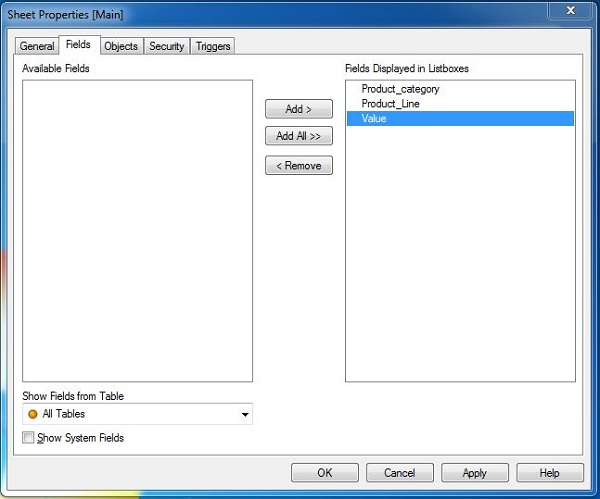
निम्न स्क्रीन सभी क्षेत्रों को प्रदर्शित करती है
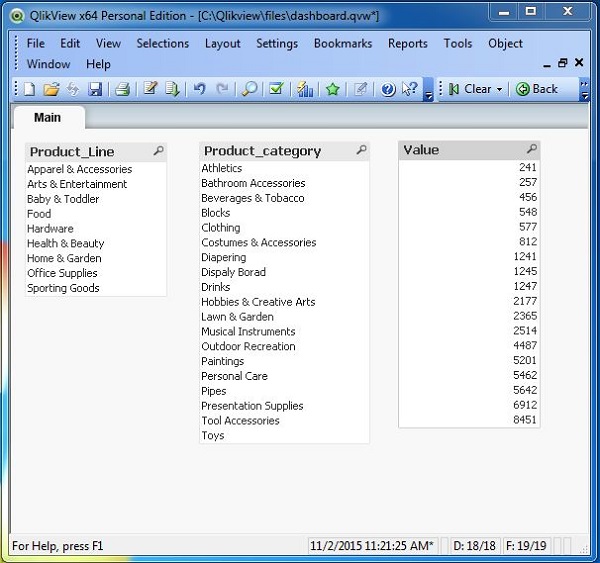
डैशबोर्ड में चार्ट जोड़ना
अब हम शीट में कहीं भी राइट क्लिक करके डैशबोर्ड में एक चार्ट जोड़ते हैं और चुनते हैं New Sheet Object → Chart।

चार्ट प्रकार चुनें
आइए हम विभिन्न उत्पाद लाइनों के विक्रय मूल्यों को प्रदर्शित करने के लिए चार्ट प्रकार को बार चार्ट के रूप में चुनते हैं।

चार्ट आयाम
चार्ट आयाम के रूप में उत्पाद लाइन का चयन करते हैं।

चार्ट अभिव्यक्ति
उत्पाद लाइन आयाम के लिए बिक्री मूल्य प्रदर्शित करने के लिए अभिव्यक्ति अभिव्यक्ति संपादक में लिखा गया है।

डैशबोर्ड
ऊपर दिए गए चरणों को पूरा करने के बाद नीचे दिया गया डैशबोर्ड प्रदर्शित किया गया है।

डैशबोर्ड का उपयोग करना
उपरोक्त डैशबोर्ड के मूल्यों को विशिष्ट उत्पादों को फ़िल्टर करने के लिए चुना जा सकता है और तदनुसार चार्ट बदलता है। इसके अलावा, संबंधित मूल्यों पर प्रकाश डाला गया है।
